Microsoft 365(旧Office 365)予定表の機能まとめ。便利に使いこなす方法を紹介
2020/11/27 Microsoft 365Microsoft 365(旧Office 365)では、個人やチームの予定を管理することができます。スケジュールを他の人と共有することも可能なので、ビジネス面でMicrosoft 365(旧Office 365)の予定表は大きく役立つことでしょう。
そのため、Microsoft 365(旧Office 365)の予定表を管理する機能の使い方や、他のサービスとの連携について知っておくと便利です。
この記事では、Microsoft 365(旧Office 365)の予定表機能についてまとめました。ぜひ参考にしてください。
予定表はOutlookアプリで管理しよう
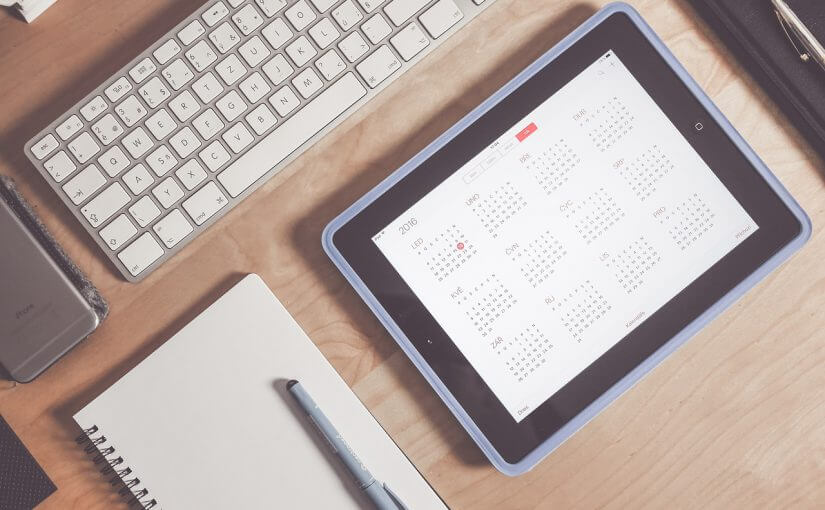
Microsoft 365(旧Office 365)を利用する場合、さまざまなOfficeアプリが利用できるようになります。
たくさんのアプリの中でも、最も予定管理がしやすいアプリは「Outlook」です。Outlookには予定表を作成する機能があらかじめ付属されています。
Outlookの予定表を利用するメリットについて、まずはご紹介します。
メール、連絡先機能と連携し使いやすい
Outlookで予定を管理するメリットとして、メールや連絡先の管理などの他機能と連携しやすいという点が挙げられます。
例えばメールと連携させる場合、他者に対して予定表を送信することが可能です。この際、共有する情報の量が制御できるので、受信者が必要とする情報に絞り込んだ情報の受け渡しが可能となります。
また、連絡先機能を使うことで、予定の共有や管理がしやすくなります。会議の開催や、作業期限の設定といった複数人で同一の予定を、連絡先のユーザーと共有することが可能です。
予定表が見づらい場合、デザインや設定の変更を
予定表は、Outlookの設定から予定表のデザインや設定を変更することが可能です。予定表が見づらい場合は、デザインや設定の変更を行いましょう。
見やすくする方法の1つとして、表示する期間を変更するという方法があります。
日・週・月単位で表示できる期間が切り替えられますので、現状で必要なものに切り替えを行いましょう。
また、デザイン面でも予定表の背景色や、文字フォントを変更することができます。見づらい場合は、見やすい色・文字フォントに変更しましょう。
Office 365 E1を利用している場合は注意
ここまで紹介した機能ですが、Office 365 E1のプランを利用している場合は注意が必要です。
なぜなら、E1プランにはOutlookをはじめとしたOfficeアプリの利用権限が含まれないからです。
E1プランを利用している場合、アプリ版ではなく、Web版のOutlookを利用する必要があります。

Microsoft 365がテレワークに向いている4つの理由
テレワークのようにオフィスから離れて仕事をすると、チーム内のコミュケーション不足や、セキュリティの不安などの課題があります。実はMicrosoft 365ではそれらの課題を解決してくれる事はご存知ですか?
Microsoft 365が持つテレワーク実施時に絶大な効果を発揮する機能を紹介させて頂きます。
コミュニケーションツール「Teams」がそなわっている

Microsoft 365には、コミュニケーションツールであるTeamsが付属しています。
Teamsは、社内でのコミュニケーションを活性化するためのビジネスチャットはもちろん、Web会議も可能です。社内でのちょっとしたやり取りから、ミーティングまでオンラインでできます。
高度なセキュリティ機能
Microsoft 365には、マルウェア対策機能、資格情報の保護、行動分析に基づく脅威の検知、ファイル・メールの閲覧や操作を保護する情報漏えい対策機能など、高度なセキュリティがそなわっています。また、常に最新状態で利用できるため、安心してオフィス外でも利用できます。
ファイルやデータの共有が楽に

Microsoft 365には、オンラインストレージサービスのOneDriveやSharePointを利用してすぐに情報共有ができます。Officeドキュメントで作成した資料をすぐにチームに共有できますし、共同で編集することも可能です。オンラインストレージは容量も大きいので、大量のデータも格納できます。
複数のデバイスで利用できる
Microsoft 365はビジネス版の場合、1ライセンスにつき、パソコン5台・スマートフォン5台・タブレット5台までインストールすることが可能です。スマートフォンやタブレットを利用して資料を確認したいときにも、利用することができます。
テレワークが導入されたことにより、デスクトップパソコンからノートパソコンを利用する場合もスムーズに移行することが可能です。
まずはテレワーク導入チェックリストをご活用ください!
今回ご紹介したMicrosoft365以外にもどんなツールを導入すべきなのか?何が必要なのか?自社にあったツールや重要なポイントをセルフチェックできるチェックリストをご用意しました。
ぜひ、テレワーク導入を検討している際にはテレワーク導入チェックリストをご活用頂きまして最新のツールや導入の失敗を回避する知識をつけて頂ければ幸いです。

「クラウドインフォボックス」では、働き方改革や経営に役立つクラウドサービスの情報を掲載しています。
姉妹サイトである「HYPERVOICE(ハイパーボイス)」では、企業様の情報システム代行サービス「Business Core NEXT(ビジネスコアネクスト)」や、クラウドサービス導入支援サービス「クラウドコンシェルジュ」を運営しております。
Outlookの予定表を活用するには

他の予定表との連携や共有方法など、Outlookの予定表を有効に活用する方法をご紹介します。
他のスケジュールサービスとの連携
プライベートと仕事用のカレンダーを分けているなど、複数のスケジュール表を管理している人もいらっしゃるのではないでしょうか。
Outlookの予定表は、GoogleカレンダーやiCloudなど、他のスケジュールサービスと連携させることが可能です。どちら側のサービスからあっても共有を働きかけることができます。
予定表だけでなく、連絡先も共有が可能なので、予定表の統一や、異なるサービス間での共有が必要な場合は積極的に行ってみてください。
他の人と予定を共有する
他のユーザーと予定を共有することで、チーム内のスケジュールが立てやすくなったり、タスク管理がしやすくなったりするメリットがあります。
共有方法ですが、まずはOutlookのドロップダウンメニューの中にある、共有したい予定表を選択し、『予定表のプロパティ』→追加の順にクリックしてください。そしてアドレス帳から共有対象のユーザーを特定します。
『ユーザーの追加』のダイアログボックスから、名前の追加を行ってください。『予定表のプロパティ』の中にある共有する詳細レベルを設定すれば操作完了です。
アクセス権の管理も可能
予定表はデフォルトの設定だと、他のメンバーの予定の内容は『予定あり』としか表示されません。アクセス権を設定し直すことで予定の詳細が確認できるようになります。
『予定表のアクセス権』→プロパティ内の『アクセス許可レベル』の設定の変更を行いましょう。
グループ機能の使い方は?

最後に、グループ機能の使い方について解説します。Outlookのグループ機能を利用して、予定表の利用手段を増やしていきましょう。
予定表を共有するメンバーを設定
『予定表グループ』の機能を使って、予定表を共有する管理メンバーを設定しましょう。複数人での共同作業やスケジュール管理は、この設定によって行えるようになります。
設定方法は次の通りです。ホームタブにある『予定表の管理』→『予定表グループ』から『新しい予定表グループを作成』を選択します。グループを決め、アドレス帳からグループメンバーを選択すれば完了です。
いつでも作成、削除が可能
この『予定表グループ』では、メンバーの追加や削除、また予定表自体の作成や削除はどのタイミングでも行えます。
予定表の管理は任意に設定していき、業務効率の向上に努めましょう。
まとめ
Microsoft 365(旧Office 365)のアプリの1つであるOutlookを利用することで、予定表や連絡先の管理ができます。他のアプリの予定表と共有したり、グループで予定表を共有することも可能です。
プロジェクトチームごとや会社ごとに予定を設定し、スケジュールの綿密な管理を行っていきましょう。

「クラウドインフォボックス」では、働き方改革や経営に役立つクラウドサービスの情報を掲載しています。
姉妹サイトである「HYPERVOICE(ハイパーボイス)」では、企業様の情報システム代行サービス「Business Core NEXT(ビジネスコアネクスト)」や、クラウドサービス導入支援サービス「クラウドコンシェルジュ」を運営しております。


 買い切り版「Office 2021」の特徴は?Microsoft 365とどっちがいい?
買い切り版「Office 2021」の特徴は?Microsoft 365とどっちがいい?  Teamsの便利な機能とは?機能の活用方法についてもご紹介
Teamsの便利な機能とは?機能の活用方法についてもご紹介  Teamsのよくあるトラブルまとめと解決方法
Teamsのよくあるトラブルまとめと解決方法 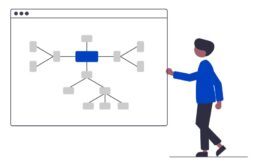 Microsoft 365 Groupsとは?アプリケーションをまとめて管理しよう
Microsoft 365 Groupsとは?アプリケーションをまとめて管理しよう 